Préparatifs pour l'utilisation d'un serveur d'impression
En mettant en place un serveur d'impression sur le réseau, vous pouvez accélérer les opérations d'impression effectuées depuis un ordinateur et ainsi réduire la charge de l'ordinateur.
Sous Windows, vous pouvez installer le pilote d'imprimante via le serveur d'impression pour vous éviter de télécharger le pilote d'imprimante sur chaque ordinateur du réseau ou d'utiliser un CD-ROM ou un DVD-ROM.
Sous Windows, vous pouvez installer le pilote d'imprimante via le serveur d'impression pour vous éviter de télécharger le pilote d'imprimante sur chaque ordinateur du réseau ou d'utiliser un CD-ROM ou un DVD-ROM.
Pour mettre en place un serveur d'impression, activez le serveur d'impression pour imprimer depuis la machine, puis configurez les réglages de partage de l'imprimante.
Pour utiliser un serveur d'impression dans un environnement de domaine, consultez votre administrateur de réseau.
Pour utiliser un serveur d'impression dans un environnement de domaine, consultez votre administrateur de réseau.
Activer le serveur d'impression pour imprimer depuis la machine
Installez le pilote d'imprimante sur l'ordinateur qui servira de serveur d'impression, puis configurez les réglages en fonction de votre environnement d'utilisation. Préparatifs pour imprimer des données à l'aide d'un pilote
Pour utiliser un serveur d'impression avec l'authentification de l'utilisateur et/ou la gestion par numéro de service
Vous devez installer "Canon Driver Information Assist Service" lors de l'installation du pilote d'imprimante. Pour plus d'informations, consultez le manuel du pilote sur le site des manuels en ligne.
Configuration des réglages de partage de l'imprimante
Configurez les réglages de partage de l'imprimante sur l'ordinateur qui servira de serveur d'impression afin que les autres ordinateurs du réseau puissent utiliser le serveur d'impression.
Sous Windows
Vous devez disposer des droits d'administrateur sur l'ordinateur qui servira de serveur d'impression.
Préparatifs nécessaires
Vérifiez le système d'exploitation (32 ou 64 bits) de l'ordinateur qui servira de serveur d'impression et le système d'exploitation de l'ordinateur qui utilisera le serveur d'impression (le client). Vérification des informations système de l'ordinateur
1
Connectez-vous à l'ordinateur qui servira de serveur d'impression avec un compte d'administrateur.
2
Cliquez sur [ ] (Démarrer)
] (Démarrer)  [
[ ] (Paramètres)
] (Paramètres)  [Bluetooth et appareils]
[Bluetooth et appareils]  [Imprimantes et scanners].
[Imprimantes et scanners].
 [
[ [Bluetooth et appareils]
[Bluetooth et appareils]  [Imprimantes et scanners].
[Imprimantes et scanners].L'écran [Imprimantes et scanners] s'affiche.
3
Cliquez sur le pilote d'imprimante de la machine  [Propriétés de l'imprimante].
[Propriétés de l'imprimante].
 [Propriétés de l'imprimante].
[Propriétés de l'imprimante].L'écran des propriétés du pilote d'imprimante s'affiche.
4
Sur l'onglet [Partagé], cochez la case [Partager cette imprimante], puis saisissez un nom partagé.
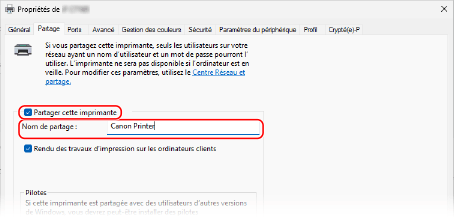
5
Si besoin, installez un pilote supplémentaire.

Si l'ordinateur client a un système d'exploitation (32 bits ou 64 bits) différent de celui du serveur d'impression, installez un pilote supplémentaire.
1
Cliquez sur [Pilotes supplémentaires].
L'écran [Pilotes supplémentaires] s'affiche.
2
Cochez la case du pilote à ajouter, puis cliquez sur [OK].
L'écran d'installation du pilote d'imprimante s'affiche.
Si l'ordinateur servant de serveur d'impression possède un système d'exploitation 32 bits, cochez la case [x64] (pilote pour version 64 bits).
Si l'ordinateur servant de serveur d'impression a un système d'exploitation 64 bits, cochez la case [x86] (pilote pour version 32 bits).
3
Cliquez sur [Parcourir].
4
Ouvrez le dossier du pilote à ajouter, sélectionnez le ficher INF dans le dossier [Driver], puis cliquez sur [Ouvrir].
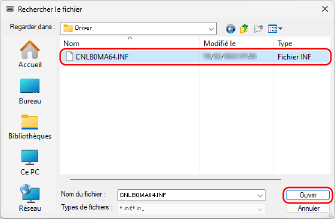
Si l'ordinateur servant de serveur d'impression a un système d'exploitation de 32 bits, sélectionnez le ficher INF dans le dossier [Driver] de [x64].
Si l'ordinateur servant de serveur d'impression a un système d'exploitation de 64 bits, sélectionnez le ficher INF dans le dossier [Driver] de [32BIT].
5
Cliquez sur [OK], puis installez le pilote supplémentaire en suivant les instructions à l'écran.
6
Cliquez sur [OK].
Les réglages sont appliqués.
Sous macOS
1
Cliquez sur [ ]
]  [Réglages Système]
[Réglages Système]  [Général]
[Général]  [Partage].
[Partage].
 [Réglages Système]
[Réglages Système]  [Général]
[Général]  [Partage].
[Partage].L'écran [Partage] s'affiche.
2
Activez [Partage d’imprimantes], puis cliquez sur [ ].
].
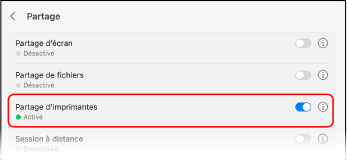
3
Dans [Imprimantes], cochez la case de la machine.
4
Restreignez les utilisateurs qui peuvent utiliser le serveur d'impression, selon les besoins.
Par défaut, tous les utilisateurs peuvent utiliser le serveur d'impression.
Pour permettre à des utilisateurs spécifiques d'utiliser le serveur d'impression, cliquez sur [+] sous [Utilisateurs], et sélectionnez les utilisateurs qui peuvent utiliser le serveur d'impression.
Pour permettre à des utilisateurs spécifiques d'utiliser le serveur d'impression, cliquez sur [+] sous [Utilisateurs], et sélectionnez les utilisateurs qui peuvent utiliser le serveur d'impression.
5
Cliquez sur [Terminé].
Les réglages sont appliqués.